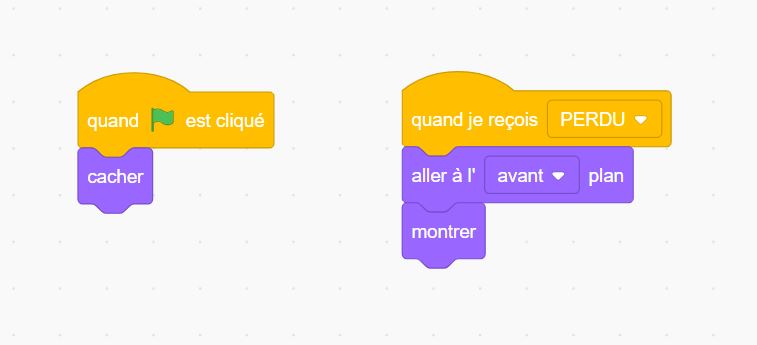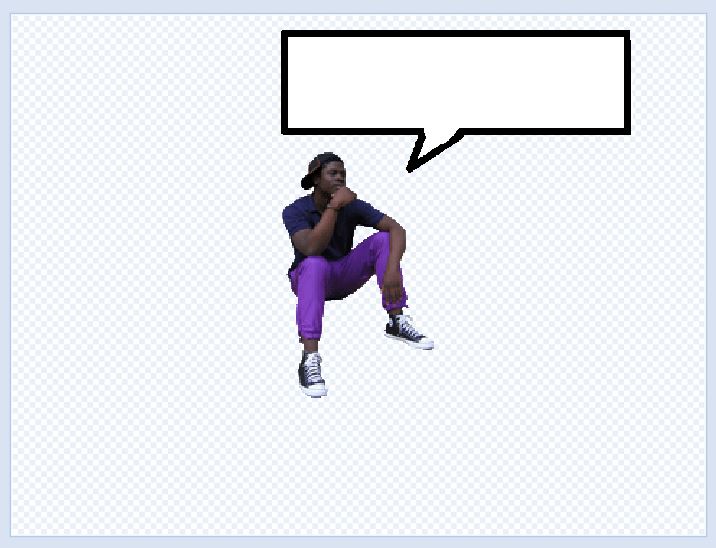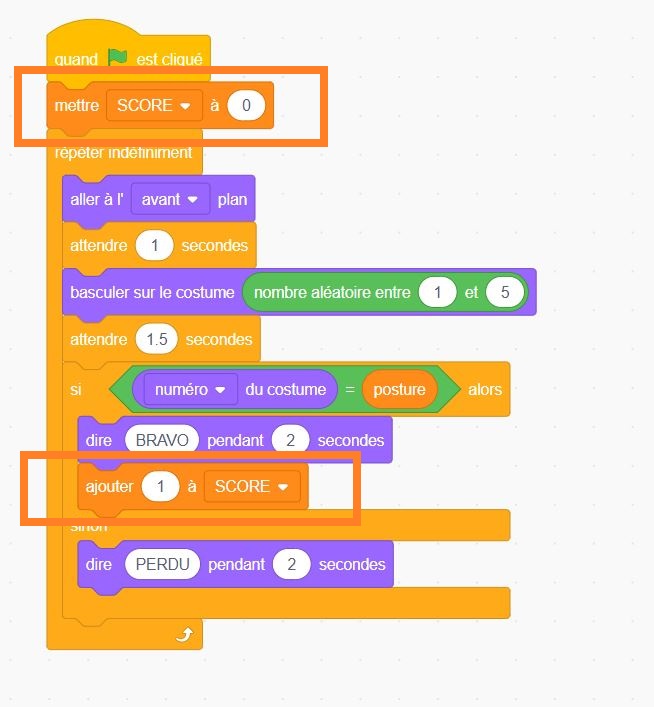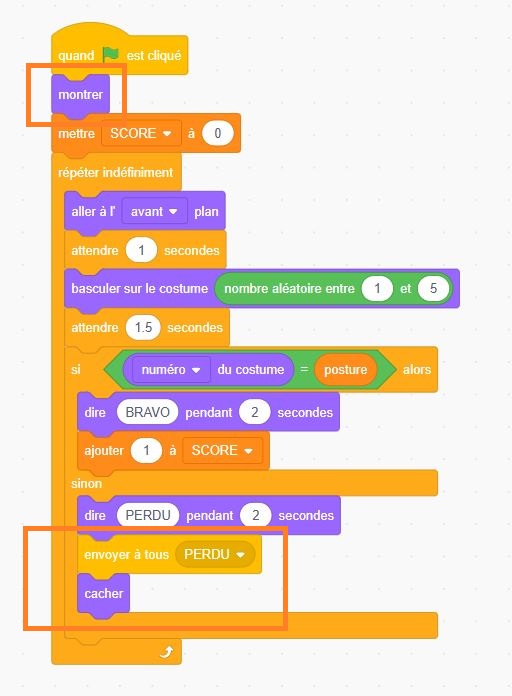Jacques a dit
But du jeu : ton personnage doit faire ce que Jacques dit, mais seulement quand Jacques le dit vraiment !
Si “Jacques” oublie de dire “Jacques a dit…” et que tu bouges quand même dans la mauvaise direction, c’est perdu !
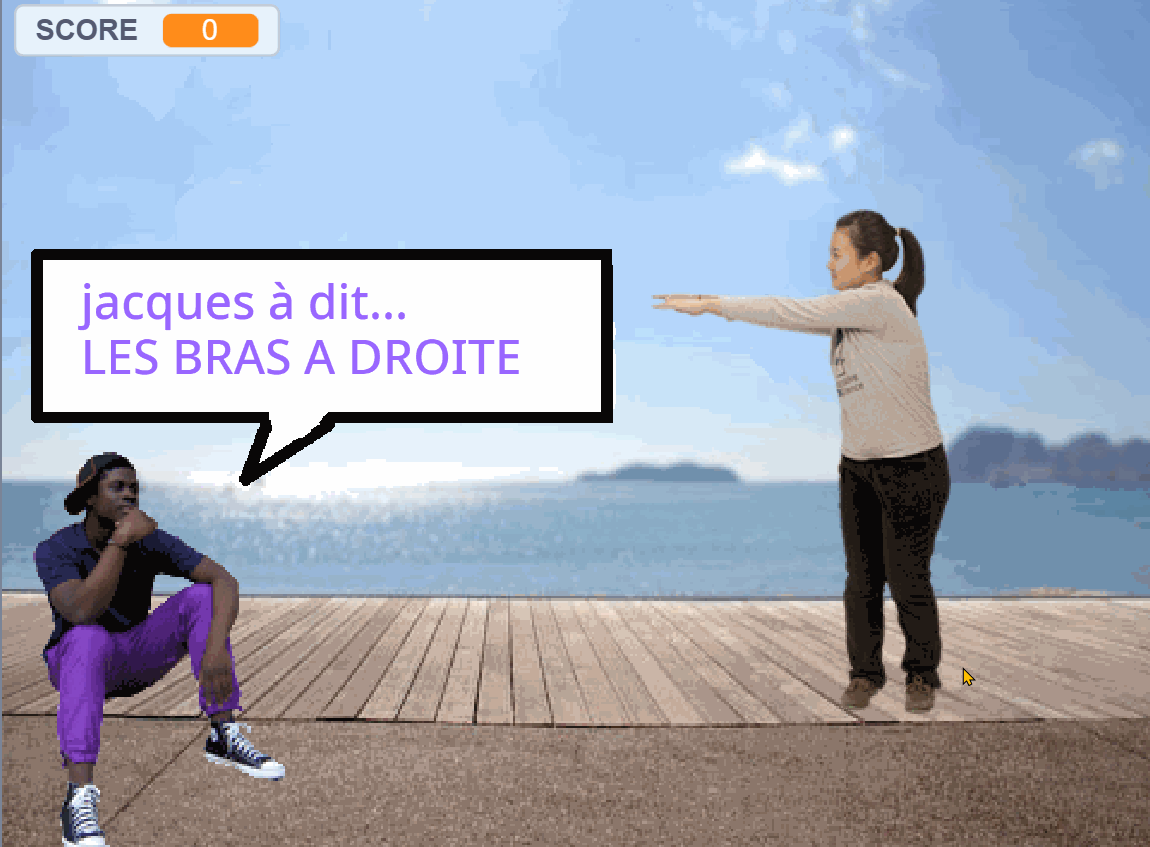
Crée ton sprite du joueur
Tu vas commencer par créer le personnage principal du jeu : le joueur.
Tu peux dessiner toi-même ton personnage, ou choisir un autre personnage dans la bibliothèque de Scratch.
Clique sur la tête de chat en bas à droite et choisis ton sprite.
Une fois choisi, clique sur l’onglet Costumes (en haut à gauche de ton écran).
C’est ici que tu vas créer les différentes positions du personnage.
Crée 5 costumes différents dans cet ordre :
- Bras en haut
- Bras à gauche
- Bras à droite
- Bras en bas
- Position neutre (rien du tout)
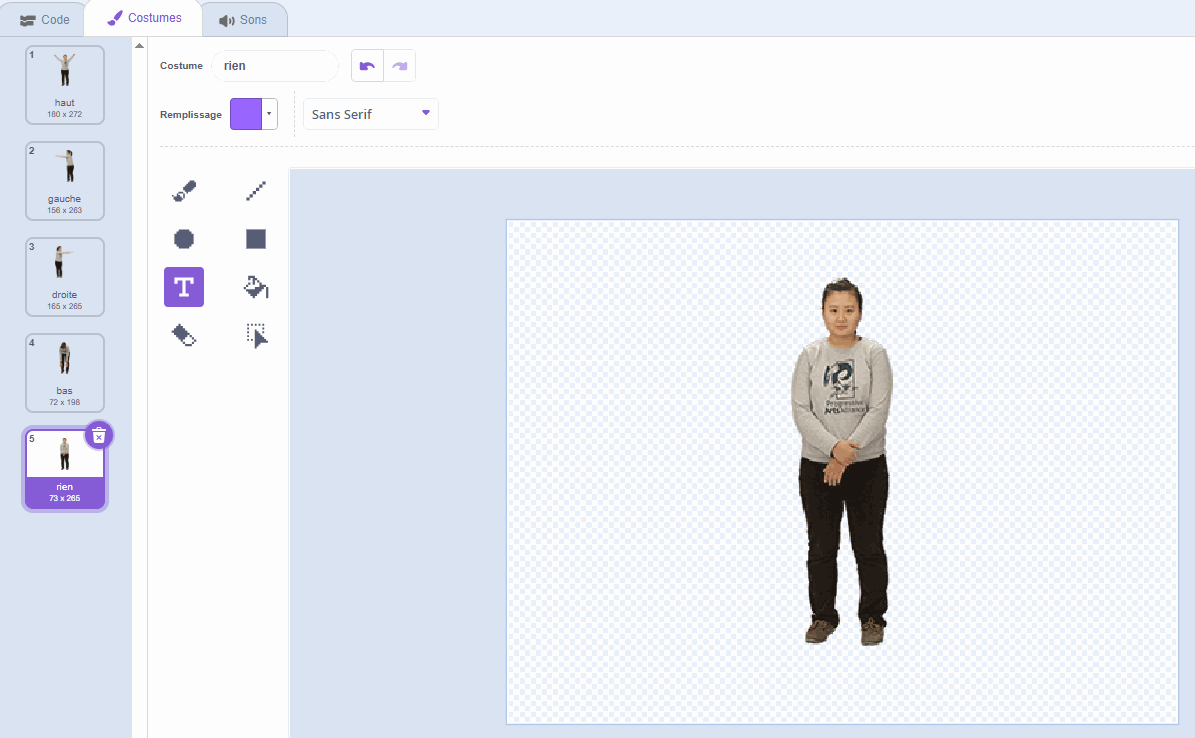
Astuce :
Tu peux sélectionner une partie de ton costume (par exemple le bras) et ensuite le copier /coller à un autre endroit, au besoin. Si tu veux, tu peux aussi remplacer les bras par autre chose : sauter, danser, lever un pied… à toi de choisir.
L’important, c’est que tes 5 costumes soient dans le bon ordre, car on va les utiliser plus tard dans le code.
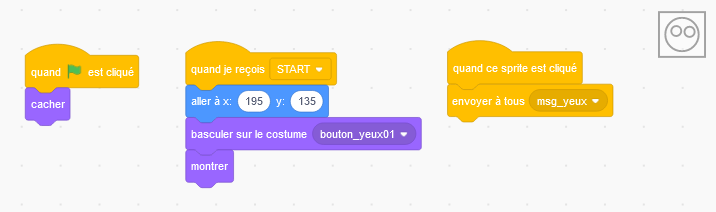
Faire bouger ton personnage avec les touches du clavier
Code les Costumes
Tu vas coder pour que ton personnage change de posture quand tu appuies sur une touche.
Ajoute les événements suivants :
- Quand tu appuies sur flèche haut, ton personnage passe au costume “Bras en haut”.
- Quand tu appuies sur flèche gauche, il passe au costume “Bras à gauche”.
- Quand tu appuies sur flèche droite, il passe au costume “Bras à droite”.
- Quand tu appuies sur flèche bas, il passe au costume “Bras en bas”.
- Quand tu appuies sur espace, il revient à la position neutre.
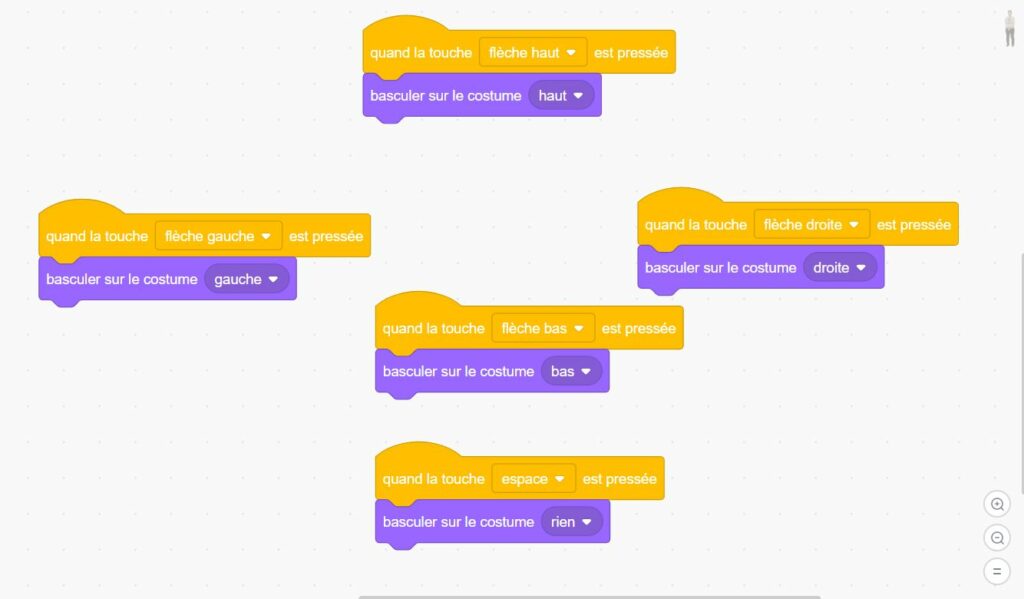
Ce que ça fait : “Quand j’appuie sur une touche, le costume de mon personnage change pour montrer la bonne position.”
Teste : appuie sur tes flèches et regarde si ton personnage réagit bien.
Créer la variable “Posture”
- Va dans la catégorie Variables (orange foncé).
- Clique sur Créer une variable et nomme-la Posture.
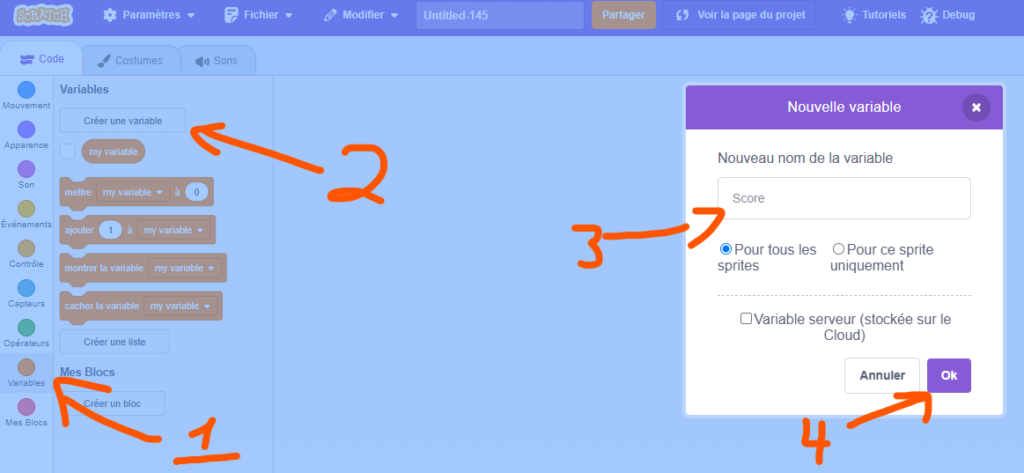
A présent, à chaque fois que ton personnage change de costume, tu vas mettre la variable à jour.
Par exemple :
- Quand le joueur appuie sur flèche haut → Posture = 1
- Flèche gauche → Posture = 2
- Flèche droite → Posture = 3
- Flèche bas → Posture = 4
- Espace → Posture = 5
C’est cette variable qui permettra de comparer ton choix avec celui de Jacques.
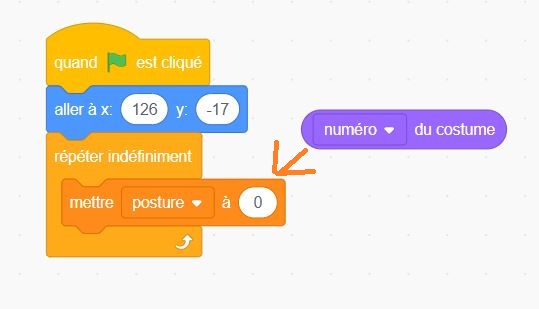
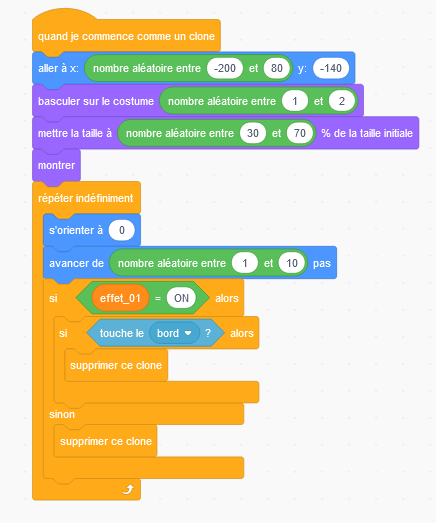
Créer le sprite “Jacques”
Crée maintenant le texte de Jacques, celui qui donne les ordres. Tu peux le dessiner, le choisir dans la bibliothèque, ou même écrire un texte.
Ensuite, clique sur Costumes et crée 5 costumes différents, un pour chaque phrase.
Voici un exemple de texte pour chaque costume :
- “Jacques a dit… les bras en haut !”
- “Jacques a dit… les bras à gauche !”
- “Jacques a dit… les bras à droite !”
- “Jacques a dit… les bras en bas !”
- “Les bras en haut !” (
sans “Jacques a dit”)
L’important, c’est que tes 5 costumes soient dans le même ordre que le Sprite du Joueur, car sinon le code, ne fonctionnera pas bien !!
Code pour faire parler Jacques au hasard
Faire parler Jacques au hasard
On va faire en sorte que Jacques donne des ordres aléatoires.
L’idée : à chaque tour, Jacques va choisir au hasard une des 5 phrases.
Pour cela, utilise le bloc “choisir un nombre aléatoire entre 1 et 5”.
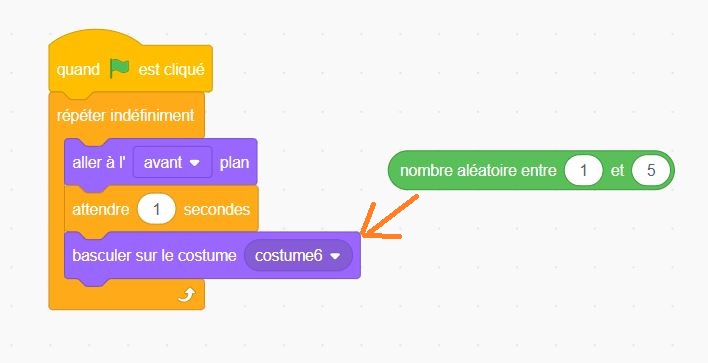
Bravo ou Perdu ?
Maintenant que Jacques donne ses ordres et que ton personnage bouge, il faut que le jeu vérifie si tu as bien suivi les consignes.
- Attends un peu que le joueur réagisse (par exemple 1.5 secondes). Si tu veux rendre le jeu plus facile, augmente le temps d’attente (par exemple “attendre 2 ou 3 secondes”).
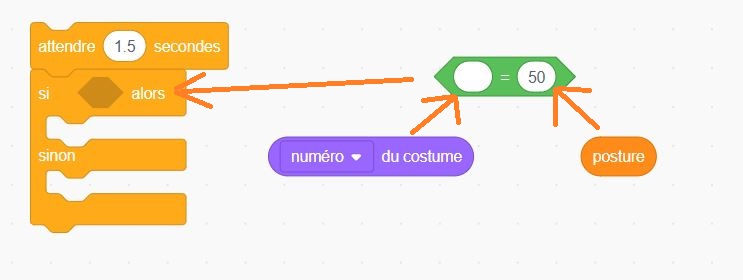
Quand le tour est terminé, ton programme va comparer :
- Le numéro du costume de Jacques
- La variable Posture du joueur
Voici les deux blocs du présenté ci-dessus, emboiter dans un seul :
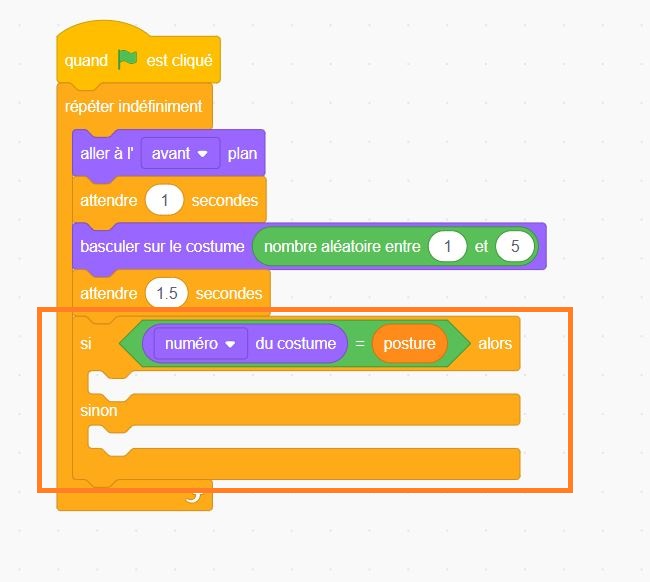
Il faut à présent, vérifier le résultat du joueur : S’ils sont identiques, alors tu as bien fait ce que Jacques a dit
→ “Bravo !” pendant 2 secondes.
Sinon, si Jacques n’a pas dit “Jacques a dit…” (le 5e costume), et que tu as bougé, c’est perdu !!
→ “Perdu !” pendant 2 secondes.
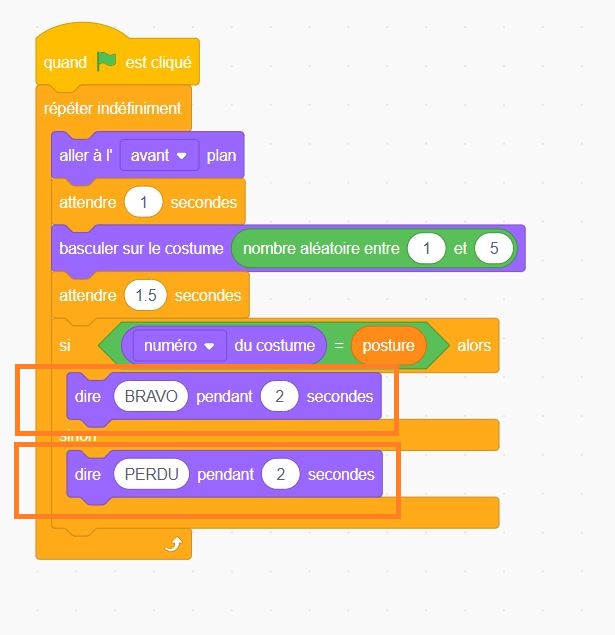
Bonus
Ajoute un personnage qui parle
Pour rendre ton jeu plus beau, tu peux ajouter un personnage qui parle et annonce les phrases de “Jacques”.
Commence par ajouter un nouveau sprite.
Tu peux choisir un personnage stylé, un robot, ou même dessiner ton propre Jacques.
Tu peux lui rajouter une bulle de Texte Vide où le texte va s’afficher !
Ensuite, fais en sorte de bien placer ton personnage et sa bulle de texte vide associé. Et voilà !!
Ajouter un score
Créer un écran « GAME OVER »
2. Créer le sprite “Game Over”
Clique sur Peindre un nouveau sprite.
Dessine un grand fond qui recouvre toute la scène et écris au centre : “Perdu !” ou “Game Over !”
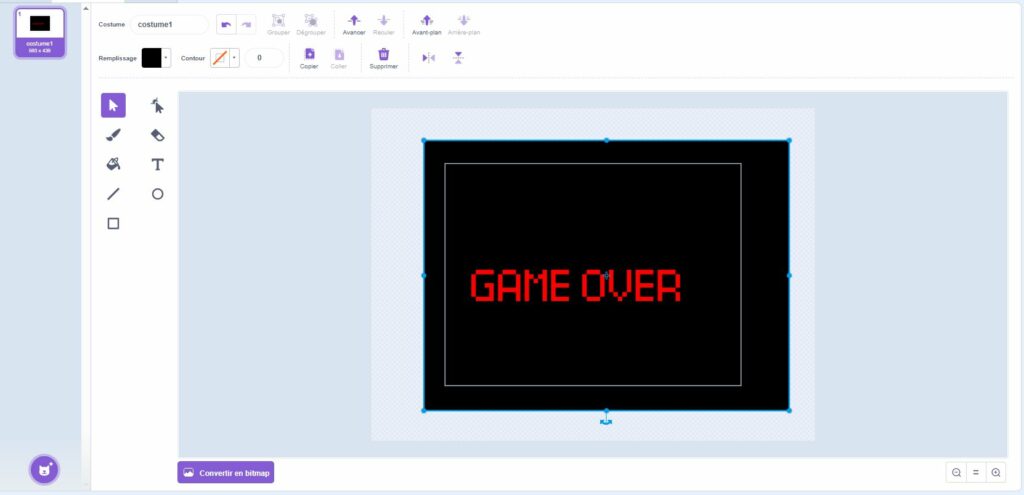
3. Le code du Game Over
Dans ce nouveau sprite, ajoute :
- Quand le drapeau vert est cliqué → cacher
- Quand je reçois [Perdu] → montrer → aller à l’avant-plan
Et voilà ! Quand le joueur se trompe, Jacques disparaît et ton écran de défaite s’affiche.